
こんにちは!糸の帆(itonoho)のやまもとです。
今回紹介するのはWilcom ESの「スマートコーナー」です。
角度のきついコーナーはステッチが乱れやすいポイントですよね。通常はここを考慮しながら上手くデジタイズする必要があるのですが、ESのスマートコーナーを使えば自動で調整してくれます。
3種類の処理があるので、デザインや状況に応じて上手く使い分けたいところです。
角度のきついコーナーを綺麗に刺繍するために
角度のきついコーナーを綺麗に刺繍するには少しコツがいります。
コーナー箇所でオブジェクトを分けてつなぐなどいくつか方法はありますが、このつなぎ方にもちょっとしたポイントがありまして…。なんとなくでやっていらっしゃる方も多いかと思います。
ただ、Wilcom ESを使えば、こうした処理を気にすることなく自動で調整することができるんです。
デジタイズの効率化を図れるのはもちろん、コーナーの処理を理解していない初心者の方でもすぐに綺麗に刺繍ができるというのが魅力。Wilcom ESはプロ仕様のソフトですが、便利な機能が増えるに伴い初心者にも扱いやすくなっていると感じますね。
もちろん今でも昔ながらの手法で作るケースもあるのですが、正直スマートコーナーで対応できるケースはけっこうあります。とにかく楽で綺麗に出るのでどんどん活用していきたい機能ですね。
スマートコーナーの種類
それではスマートコーナーを簡単にご紹介。
こちらの3種類です。
1、マイターコーナー
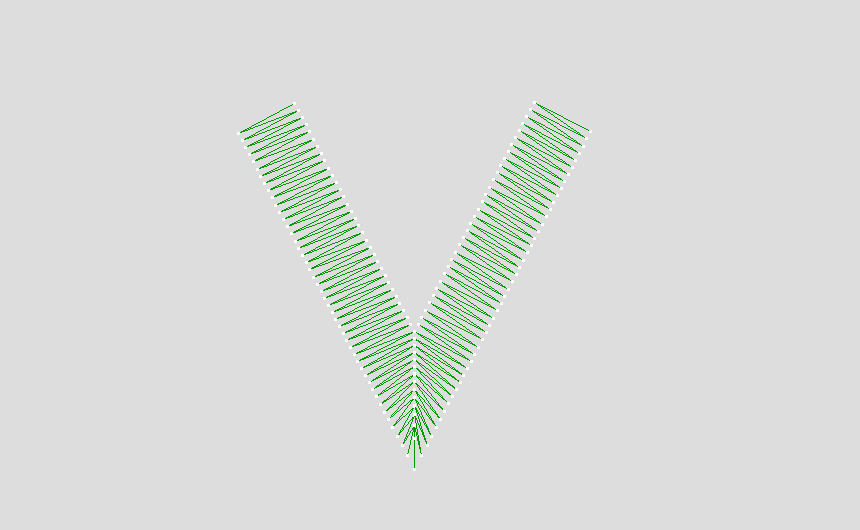
1つ目はマイターコーナー。
2つのコラムが重なり合う箇所(センター)に、はっきりとした分け目が出るのが特徴です。
主に20~45度くらいのコーナーに使われます。
2、キャップコーナー
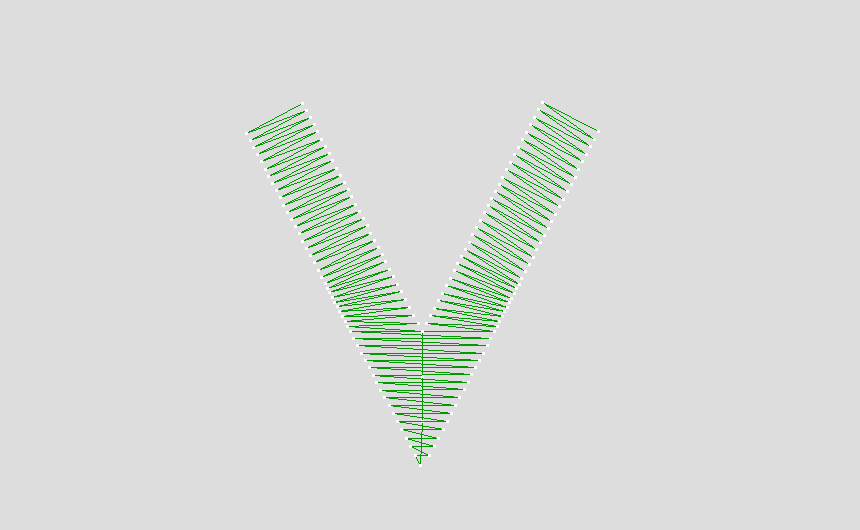
2つ目はキャップコーナー。
コーナーに平行状のキャップを被せたような仕上がりになります。
他と比べてステッチ数が少ないため、特別鋭いコーナーの処理にも有効です。
3、ラップコーナー
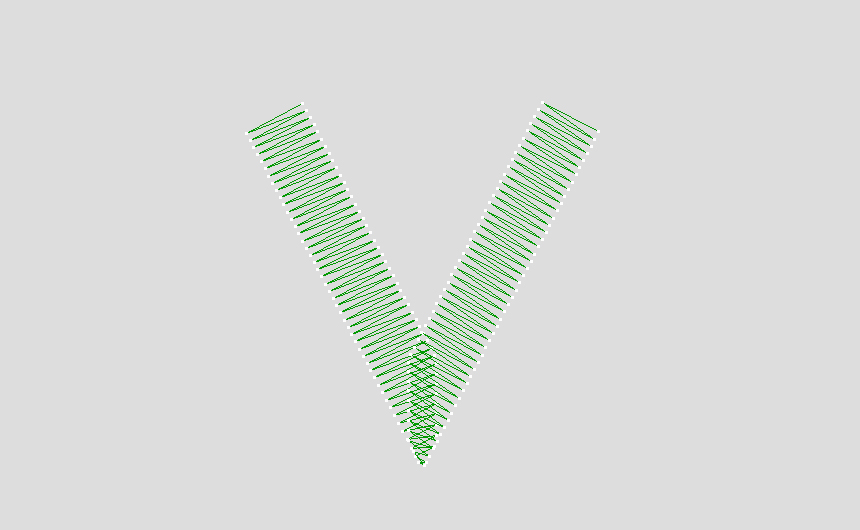
3つ目はラップコーナー。
アパレル刺繍でよく使われる処理で、2画目が1画目に被さるようにつなぎ合わされます。
「フルオーバーラップ」や「スプリットオーバーラップ」の設定で、この重なり方が変わってくるのが面白いところですね。
スマートコーナーには他にも細かい調整項目があるので、実際に数値を弄りながら処理の変化を体感していただけたらと思います。ぜひデザインに応じて使い分けてみてください。
また、使っているうちに自分で作成すべきところと、スマートコーナーに頼れるところの区別もついてくると思います。Wilcomユーザーさん以外の方にも、コーナー処理の参考になれば幸いです。

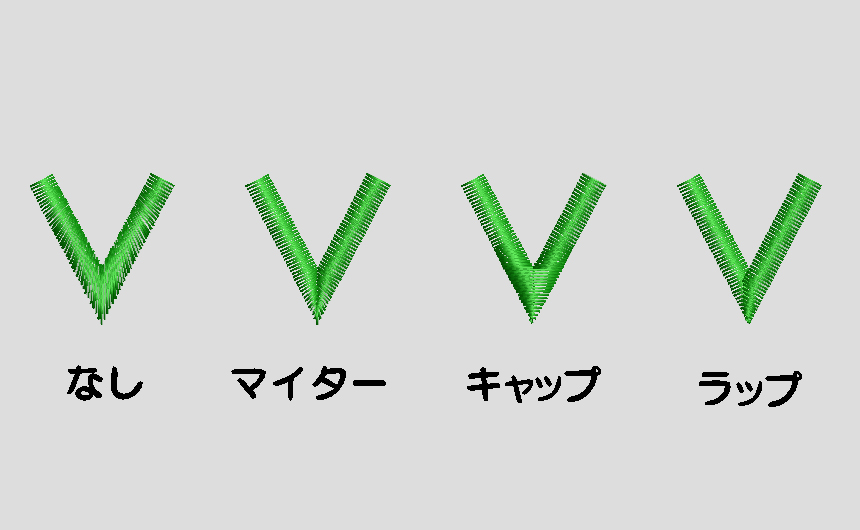
コメント